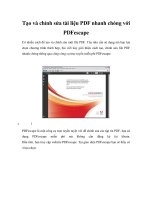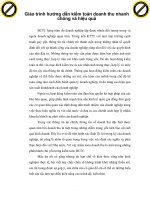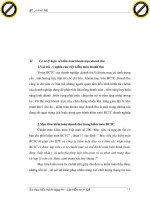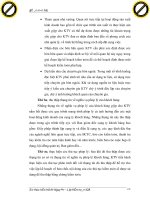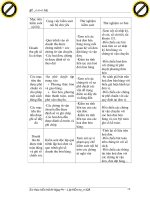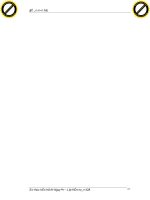Hướng dẫn cách tạo tài khoản gmail
Bạn đang xem bản rút gọn của tài liệu. Xem và tải ngay bản đầy đủ của tài liệu tại đây (226.34 KB, 5 trang )
Hướng dẫn cách tạo tài khoản Gmail
Người đăng: Hoàng Minh - Ngày: 08/04/2015
Hướng dẫn tạo tài khoản Gmail nhanh chóng, dễ hiểu. Cách tạo 1 địa chỉ gmail cho người mới bắt đầu.
Gmail là một trong những dịch vụ email phổ biến nhất trên thế giới. Với đặc điểm dễ dùng, thân
thiện, an toàn bảo mật tốt, Gmail được người dùng cá nhân hay doanh nghiệp rất ưa thích. Gmail
là một trong những dịch vụ được cung cấp bởi Google. Vì vậy, để có một một Gmail, bạn cần có
một tài khoản của Google.
1. Truy cập trang đăng ký Gmail
Truy cập vào địa chỉ: />
Sau đó chọn Tạo tài khoản nằm ở góc trên bên phải:
2. Nhập thông tin vào trang đăng kí
Sau khi truy cập vào trang đăng kí này rồi bạn lần lượt nhập thông tin vào bảng:
Tên: Bạn nhập họ tên của bạn vào 2 ô Họ & Tên bên dưới. Họ tên này sau này bạn có thể thay
đổi. Tên của bạn sẽ được dùng trong các dịch vụ của Google như Youtube, Gmaps ... Họ & Tên
mà bạn nhập, Google sẽ lấy họ tên ở 2 ô này để tạo gợi ý Tên khả dụng ở bước sau. Tránh
trường hợp trùng đỉa chỉ email.
Chọn tên người dùng của bạn: Đây là ô mà cho phép bạn nhập địa chỉ email của bạn muốn. Cú
pháp sẽ là: Tên người dùng + @gmail.com. Tên người dùng bạn có thể viết bằng chữ cái, chữ
số và dấu chấm. Tên người dùng có độ dài từ 6 tới 30 kí tự. Nếu bạn nhập thiếu hoặc thừa kí tự
Google sẽ thông báo lại lỗi: "Vui lòng sử dụng từ 6 đến 30 ký tự". Sau khi nhập tên người dùng
xong, nếu có hiểu thị "Tên người dùng đó đã được sử dụng. Thử tên người dùng khác?" thì có
nghĩa là: địa chỉ gmail này đã tồn tại. Để tránh trùng lặp địa chỉ, bạn cần phải thay đổi Tên người
dùng khác. Đồng thời, google cũng hiển thị cho bạn những cái tên khả dụng khác. Nếu không có
thông báo trên thì tức là Tên người dùng của bạn có thể dùng được. Chú ý: Không dùng mật
khẩu này trên trang web khác.
Tạo mật khẩu & Xác nhận mật khẩu của bạn: Ở đây, bạn nhập mật khẩu của bạn vào 2 ô này. Độ
dài mật khẩu phải lớn hơn 8 ký tự. Mật khẩu của bạn nên sử dụng kết hợp giữa chữ cái với chữ
số, chữ cái thường và chữ in hoa. Hay kết hợp cùng những kí tự để tạo mật khẩu an toàn.
Google sẽ đánh giá mức độ an toàn của bạn qua các mức: Quá ngắn < Yếu < Tốt < Mạnh.
Ngày sinh: Bạn chọn Ngày - Tháng - Năm sinh của bạn vào đây. Google sẽ dựa vào thông
tin Ngày sinh của bạn để cài đặt mặc định những gì phù hợp với lứa tuổi của bạn. Chú ý: Bạn
không thể thay đổi ngày sinh sau khi tạo tài khoản và tuổi của bạn phải lớn hơn 13 tính từ ngày
sinh tới thời điểm hiện tại.
Giới tính: Bạn chọn giới tính mà bạn muốn. Việc chọn giới tính này sẽ giúp Google giao tiếp với
bạn thân thiện hơn...
Điện thoại di động: Bạn nên nhập số điện thoại của bạn vào đây. Khi bạn có số điện thoại, tài
khoản của bạn sẽ an toàn hơn. Bạn có thể lấy lại mật khẩu bị mất qua số điện thoại.
Địa chỉ Email hiện tại của bạn: Đây là địa chỉ email bổ sung. Và là email đã của bạn đã có sẵn.
Email có tác dụng rất lớn trong việc khôi phục thông tin tài khoản, an toàn bảo mật và là địa chỉ
thay thế cho các thông báo từ dịch vụ của Google.
Chứng minh bạn không phải là rô-bốt: Đây là bước xác thực bạn không phải là một chiếc máy tự
động tạo tài khoản. Bạn có 2 lựa chọn:
o
Xác thực qua mã Capcha thông qua hình ảnh. Tức là trong hình ảnh bạn thấy có những
con số nào, thì bạn nhập những con số đó vào ô Nhập văn bản. Nếu hình ảnh đó quá
khó để bạn nhập chữ số, bạn có thể click thay đổi mã Capcha nghe đoạn mã Capcha rồi
nhập đoạn mã đó vào ô Nhập văn bản.
o
Xác thực qua số điện thoại: Khi bạn Click vào "Bỏ qua bước xác mình này...", bạn sẽ bỏ
qua bước này. Và Google sẽ gửi một đoạn mã để xác thực bạn không phải là rô-bốt.
Vị trí: Bạn nhập vị trí quốc gia của bạn ở đây.
Tiếp theo click vào dòng: "Tôi đồng ý với Điều khoản dịch vụ và Chính sách bảo mật của
Google". Sau đó, click vào Bước tiếp theo
3. Tạo hồ sơ và truy cập tới Gmail
Sau bước trên, trên giao diện hiện ra. Bạn có thể tạo hồ sơ trên Google hoặc bỏ qua tới thằng Gmail.
Bạn click vào Không, cảm ơn
Sau đó giao diện sẽ hiển thị lời chào của Google:
Tới đây bạn chọn Tiếp tục đến Gmail.
Vậy là bạn đã hoàn thành xong việc đăng kí một tài khoản gmail
Chúc bạn thành công !